文章目录:
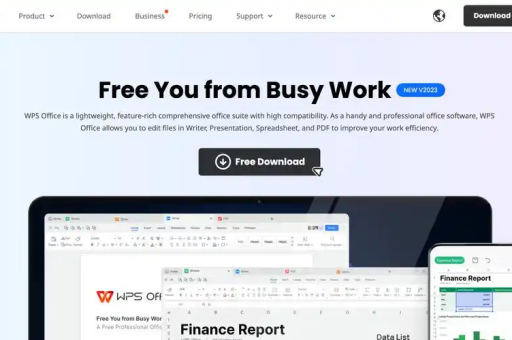
WPS使用过程中突然黑屏怎么办?强制关闭并保存文件的完整指南
目录导读
- WPS黑屏问题的常见原因
- 如何强制关闭WPS并保存文件
- 预防WPS黑屏的实用技巧
- 常见问题解答(FAQ)
- 总结与资源推荐
WPS黑屏问题的常见原因
在使用WPS时突然黑屏可能由多种因素引起,软件冲突是常见原因之一,例如WPS与其他应用程序(如杀毒软件或系统工具)不兼容,导致资源争夺或崩溃,系统资源不足也可能引发问题,比如内存或CPU占用过高,尤其是在处理大型文档或同时运行多个程序时,WPS自身文件损坏或版本过旧,以及显卡驱动问题,都可能造成黑屏,过时的驱动可能无法正确处理WPS的图形渲染,从而触发黑屏,外部因素如电源故障或硬件问题(如显示器连接松动)也不容忽视,根据用户反馈,这些问题在频繁使用WPS进行高强度办公时更为常见。
如何强制关闭WPS并保存文件
当WPS突然黑屏时,快速采取行动可以避免数据丢失,以下是分步指南,帮助您强制关闭WPS并尽可能保存文件:
-
步骤1:使用任务管理器强制关闭WPS
在Windows系统中,按下Ctrl + Alt + Delete键,选择“任务管理器”,在任务管理器中,找到“WPS Office”相关进程(如“wps.exe”或“et.exe”),右键点击并选择“结束任务”,这可以立即关闭WPS,但请注意,如果文件未自动保存,可能会丢失未保存的内容,在Mac系统中,使用Command + Option + Esc打开“强制退出应用程序”,选择WPS并强制退出。 -
步骤2:恢复未保存的文件
强制关闭后,重新启动WPS,通常情况下,WPS的“文档恢复”功能会自动弹出,显示未保存的文件版本,选择恢复最新版本即可,如果未自动恢复,可以手动检查WPS的备份文件夹:在WPS中,点击“文件”>“选项”>“备份设置”,查看备份文件路径,在Windows中,默认路径可能是C:\Users\[用户名]\AppData\Roaming\Kingsoft\WPS Office\backup。 -
步骤3:使用系统快捷键尝试保存
在黑屏发生前,如果WPS仍部分响应,可以尝试按下Ctrl + S快捷键手动保存,如果屏幕无响应,但键盘可能有效,这或许能临时保存进度。 -
注意事项:强制关闭可能导致部分数据丢失,因此建议定期启用WPS的自动保存功能,在WPS设置中,开启“定时备份”选项,例如每5分钟自动保存一次,以最小化风险。
预防WPS黑屏的实用技巧
为了避免WPS黑屏问题复发,可以采取以下预防措施:
- 定期更新WPS和系统:确保您的WPS版本为最新,可通过WPS官网下载更新,更新操作系统和显卡驱动,以修复潜在兼容性问题。
- 优化系统资源:关闭不必要的后台程序,减少内存和CPU占用,在WPS中,调整设置以降低资源消耗,例如禁用不必要的插件或减少图形渲染效果。
- 检查文件完整性:如果某个特定文件频繁导致黑屏,尝试将其另存为新文件,或使用WPS的“修复”功能(在“文件”菜单中)检查损坏。
- 硬件维护:确保显示器连接稳定,并定期清理电脑散热系统,防止过热引发问题。
常见问题解答(FAQ)
Q1: WPS黑屏后,文件无法恢复怎么办?
A: 如果自动恢复失败,可以尝试从临时文件夹中找回,在Windows中,搜索扩展名为“.tmp”的文件,或使用数据恢复软件,确保WPS的备份功能已启用,下次使用时可通过WPS下载最新版本来增强稳定性。
Q2: 黑屏是否与WPS版本有关?如何检查?
A: 是的,旧版本WPS可能存在漏洞导致黑屏,打开WPS,点击“帮助”>“检查更新”,确保使用最新版本,如果问题持续,考虑卸载后重新安装从WPS官网获取的干净版本。
Q3: 强制关闭WPS会影响其他打开的文件吗?
A: 可能会,因为强制关闭会终止所有WPS进程,建议在操作前尽量保存其他文件,或使用任务管理器单独结束问题进程以减少影响。
Q4: 如何设置WPS自动保存以避免数据丢失?
A: 在WPS中,进入“文件”>“选项”>“备份设置”,勾选“定时备份”并设置间隔时间(如每3分钟),这能大幅降低黑屏导致的数据丢失风险。
总结与资源推荐
WPS黑屏问题虽然令人困扰,但通过正确的强制关闭方法和预防措施,可以有效管理风险,及时使用任务管理器结束进程,并利用WPS的自动恢复功能,能最大程度保护您的文件,为了获得更稳定的体验,建议定期从WPS官网更新软件,并优化系统设置,如果您经常遇到此类问题,不妨探索更多WPS的高级功能,或参考社区论坛获取支持,通过 proactive 的维护,您可以确保WPS成为高效的办公工具,而非故障源。






